鼎利ATUFiePlayer软件入门操作详解.docx
《鼎利ATUFiePlayer软件入门操作详解.docx》由会员分享,可在线阅读,更多相关《鼎利ATUFiePlayer软件入门操作详解.docx(22页珍藏版)》请在冰豆网上搜索。
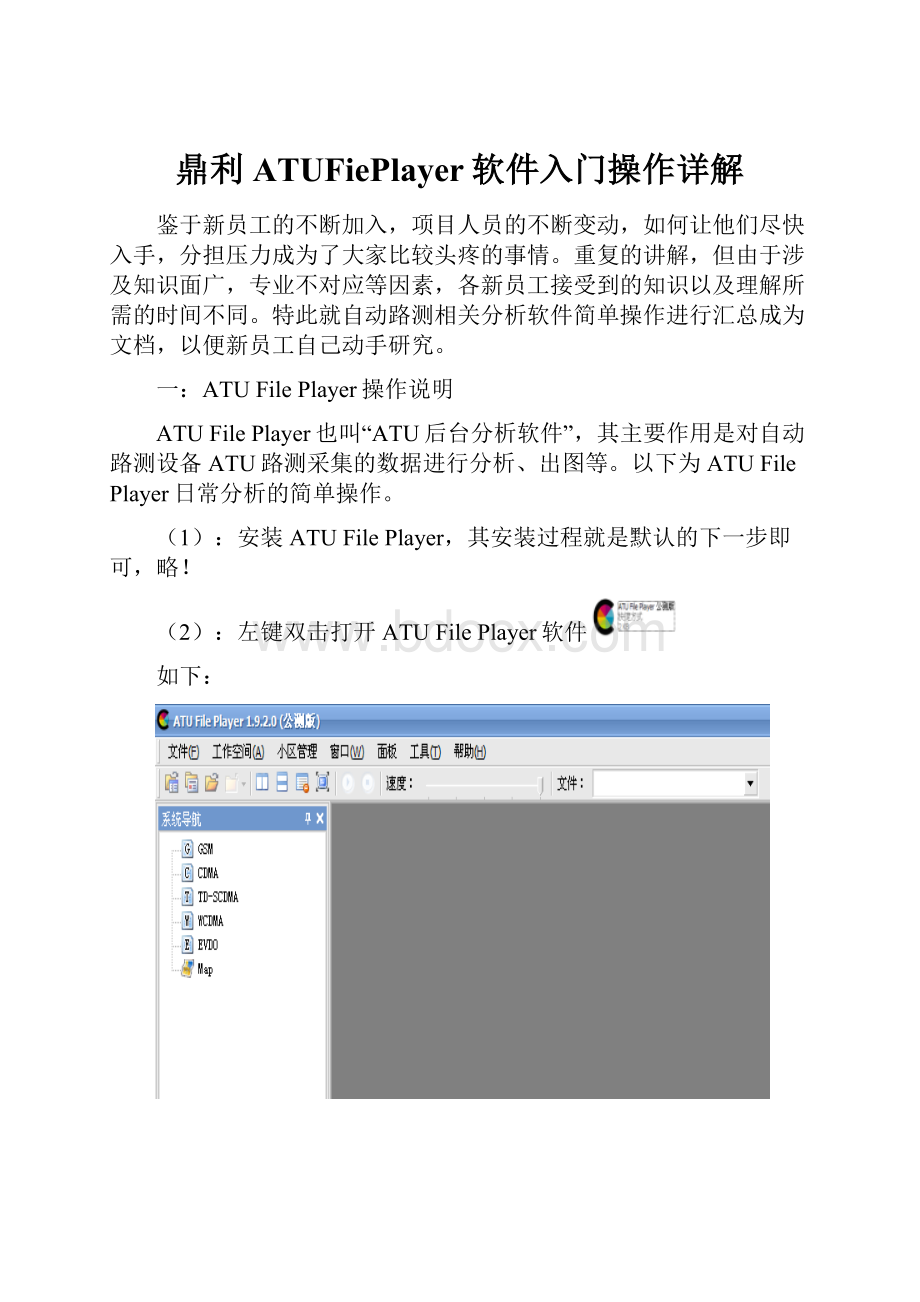
鼎利ATUFiePlayer软件入门操作详解
鉴于新员工的不断加入,项目人员的不断变动,如何让他们尽快入手,分担压力成为了大家比较头疼的事情。
重复的讲解,但由于涉及知识面广,专业不对应等因素,各新员工接受到的知识以及理解所需的时间不同。
特此就自动路测相关分析软件简单操作进行汇总成为文档,以便新员工自己动手研究。
一:
ATUFilePlayer操作说明
ATUFilePlayer也叫“ATU后台分析软件”,其主要作用是对自动路测设备ATU路测采集的数据进行分析、出图等。
以下为ATUFilePlayer日常分析的简单操作。
(1):
安装ATUFilePlayer,其安装过程就是默认的下一步即可,略!
(2):
左键双击打开ATUFilePlayer软件
如下:
ATU后台分析软件是对应的“自动路测管理平台”服务器的软件终端,要在这个终端上下载、加载和分析数据,首先要通过软件登陆到相关的服务器,进行一些设置。
点击“工具”里面的“系统设置”如下图:
进来之后里面有“登陆设置”、“下载文件本地设置”、“其他设置”。
登陆设置就是登陆服务器的相关设置,包含服务器地址、端口号、用户名、密码等。
服务器地址就是下载数据来源的地址;端口号分为“室内”和“室外”,室内对应的是“室内测试管理平台”,其端口号是8089,室外对应的是“自动路测管理平台”,其端口号是8888。
用户名和密码就是省或者各地市日常测试登陆平台的用户名和密码。
例如遵义:
用户名为:
zunyi,密码为:
123456。
选择记住密码和自动登陆,下次打开软件的时候就无需再次登陆,最后点击登陆即可。
点击“下载文件本地设置”如下图:
在这里面主要设置下载LOG本地路径,也就是通过ATU后台分析软件下载的Log数据保存的地址,点击“设置”出现一个浏览窗口,在窗口里面选择自己比较熟悉的路径作为下载数据的保存地址。
勾选“设为默认”,之后下载的数据都会默认保存在这个路径。
如果没有进行设置,ATU后台分析软件安装目录也没有更改的话,下载的数据默认会保存在C盘的“LogDownLoad”的文件夹里面。
“其他设置”里面的相关设备无太大作用,故不作详解!
(3):
软件已经打开,登陆及LOG保存路径等相关设置已经完成,那么接下来就是下载数据了。
点击左上角的“文件”里面的“导入文件”如下图:
默认是进入“已完成Log查询”窗口,其下有“精确查找”和“按条件查找”。
选择“按条件查找”,选择对应的时间段(实际测试的时间段,也就是下这个时间段里面的数据),“所属域”、“ATUID”、“网络类型”、“运营商”等,其中所属域就是你登陆的是哪个地市的服务器,ATUID是自动路测设备对应的编号,网络类型有GSM、TD-SCDMA、CDMA、WCDMA、EVDO等,选中后点击该小窗口的任意空白处即可。
并点击“下一步”,自己下载数据导入到软件里面:
以下以2013年5月17日8:
00-14:
00测试高速为例:
全选或者勾选,并点击下一步:
点击下载:
下载完成后可以在“下载完成”里面查看并加载,或者在“下载出错”里面查看哪些Log没有下载成功。
由于服务器的原因,有时候会出现下载失败,点击重新下载,直到所有Log下载完成为止。
如果多次重新下载仍不能成功,那可以选择在平台上的“监控管理”—“LOG列表”—“已完成LOG列表”里面按照刚才的时间段进行下载。
当然,之前已经下载好LOG,那现在就无需下载,在“精确查找”里面的本地文件导入即可。
选择“精确查找”并点击“本地文件”,就是选择导入之前已经下好的Log。
如下图:
点击“打开文件”,找到自己下载并保存的数据。
全选或者选择部分,打开如下图:
勾选“全选”,并“确定”,如下图:
数据加载中,需要一些时间(注明:
数据加载需要电脑连网!
!
)。
加载完成后,界面如下图:
因为加载的是GSM的数据,所以加载进数据之后,对应的GSM根目录下就会多了几个“+”号,意味着里面存在数据。
上方的“文件”右侧也出现明显的Log。
与刚开始打开软件的界面存在明显区别。
(4):
软件已经登陆、LOG已经加载,接下来就是打开相应的分析窗口。
界面左下方有那个选项,“视图”、“文件”、“参数”。
视图选项就是导入数据之后打开需要的分析窗口(要加载数据后才能打开哦!
),文件就是查看加载进来的哪些Log文件,参数就是在所有窗口都准备好之后通过分析相关参数来解决问题。
现在先来把所以窗口准备好!
点开系统导航视图里面最上方的GSM前面的“+”号,或者双击GSM。
上图标出的几个窗口都是分析时必要的窗口:
Map窗口,就是地图窗口,主要是显示测试轨迹。
Chart窗口,图表窗口,主要进行电平值和话音质量等相关指标对比分析。
Radio窗口,无线参数窗口,主要查看测试时通话状态下(SUB格式)和空闲状态下(Full格式)的话音质量和电平值,发射功率TXPower,时间提前量TA,无线链路计时器最大值和当前值,误码率等。
C/I窗口,主要是查看当前的载干比,以及当前占用的TCH频点。
Serving/Neighbor窗口也叫邻区窗口,主要查看服务小区和当前测量到的最强6个邻区的电平值、LAC、CI、BCCH(ARFCN)等,
双击这些窗口,调整其大小,并在界面里适当排布如下:
(5):
窗口已经准备就绪,但是除了测试数据,里面“生源地”的数据,也就是基础数据还没有,所以现在讲一下GSM工参、TD工参的导入:
首先导入GSM工参,点击“小区管理”里面的“小区数据”,出现如下窗口:
注意网络格式是GSM,点击左上角的第一个按钮--“导入小区”,选择相应的GSM工参,我这里导入的“ATU遵义小区”是PRC工参的缩减版,对PRC进行处理一下也可以直接导入PRC。
如下图:
特别注意网络格式是GSM,数据字段和关键字段要一致(可以不一样,但是要表达一致),最后点击确定导入,片刻后出现如下窗口:
如果确定数据无误,就点击左上角的保存按钮保存,无需每次都导入,之后工参有更新再清空重新导入。
提示保存完成后关闭该窗口。
TD的工参导入大同小异,主要是网络格式要注意,数据字段和关键字段要对准,最后记得保存即可。
下面就给相关的截图即可:
(6):
登陆、导入数据、打开窗口、工参导入。
下面就开始利用相关参数进行分析了。
点击“参数”,双击里面的“GSM”---再双击“DownlinkMeasurement”,就能看到很多参数,
这里面我们主要对通话状态下的RXLevSub(电平值)和RXQualSub(话音质量)进行分析,还有Event窗口中的事件统计。
将电平值或或者话音质量拖拽到地图窗口里面去(由于工参较大,拖拽过程估计会卡,所以建议先将工参前面对应的勾去掉,待拖拽完轨迹之后再勾选工参即可)。
想查看这段时间内测试是否存在掉话、未接通、TCH分配失败等事件,可以通过将Event拖拽到地图窗口,CallEvents里面选择主被叫呼叫失败,主被叫掉话,TCH分配失败:
点击确认即可。
(7)基本框架已经成型,下面就分析时需要注意的问题进行讲解!
关于地图窗口的一些小细节:
如何显示基站名字?
如何导入地图?
如何调整基站扇形大小?
如何调整测试轨迹宽度?
为什么有时候点到轨迹了,其他窗口的参数又没有反应,也没有了连线?
下面就问题进行一一讲解!
首先讲一下如何显示基站名字和导入地图:
点击地图窗口里面的“图层”,出现的窗口中点击左上方的“+”号,选择TAB格式的地图,打开,最后点击“OK”:
同样的方法,导入TAB格式的小区名工参(我这里导入的是TEMS测试时用的工参)打开后先不忙点击确定!
右键点击Map3,选中下拉第四项,
选中tzbb文件,点击“OK”,再次点击“OK”出现如下图:
基站名字和地图都已经加载进去了,如何调整轨迹宽度呢?
点击地图窗口里面的“样式控制”,出现的窗口里面有“GSM小区配置”、“TD小区配置”、“CDMA小区配置”、“连线图层配置”、“路测点配置”。
基站小区扇形大小在小区配置里面修改即可;连线图层配置一般是修改连线颜色和宽度等,一般默认。
轨迹宽度在路测点配置里面修改:
基站小区扇形大小和轨迹大小有明显变化!
有时候点中了轨迹,但是其他窗口的参数不变,怎么回事?
除了地图窗口,更需要注意的还有Chart列表窗口:
列表窗口里面需要注意的就是电平值和话音质量的空闲状态和激活状态的一些设置。
右键单击图表窗口的任意处,出现一个“编辑属性”的小窗口,点击“编辑属性”出现“图表属性设置”窗口,选择图线区域(区域1、2、3)并点击右上角的“编辑”,进去后主要注意的是“曲线风格”到底是选择“曲线”还是“面积”,这个可以根据分析的时的个人习惯或者领导要求来定;对应的电平值和话音质量的“空闲颜色”和“激活颜色(通话时)”根据相关分析要求来定,一般空闲颜色都选浅黄色,电平值激活颜色是绿色,话音质量激活颜色是红色。
(8)已经基本定型,看看是合格?
总结:
简单操作及一些相关注意事项大部分讲完,分析过程中就要求自己对掉话、未接通、话质差、等原因有所了解,并且可以结合视图窗口里面的层三信令来进行分析。
掌握基础知识加上熟悉软件操作,你离学会分析问题已经不远了。